TTS-Vue是一个微软语音合成工具,使用 Electron + Vue + ElementPlus + Vite 构建。
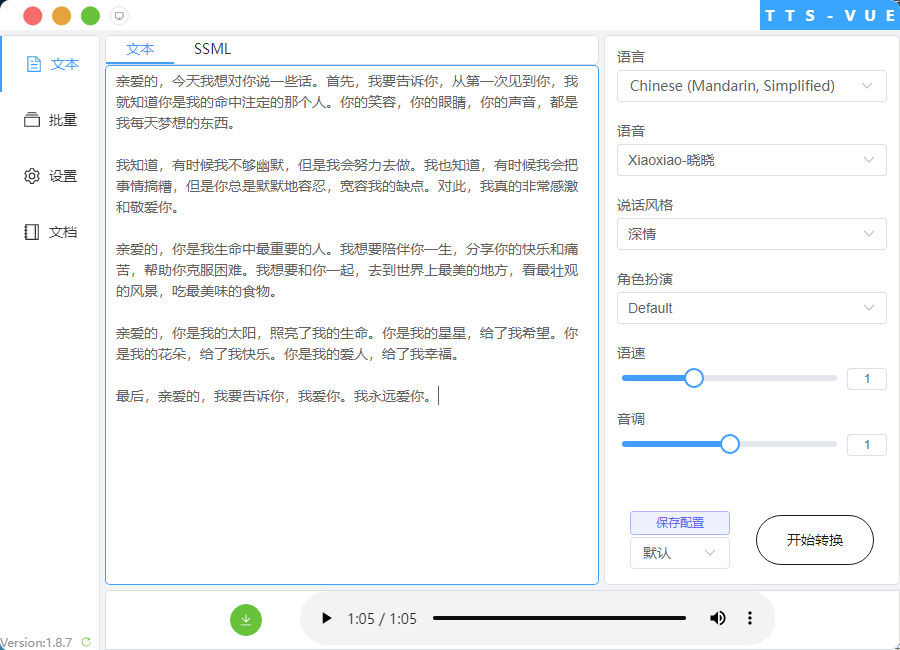
功能简介
截至最新版本,已实现的功能:
普通文本转语音
SSML 文本转语音
批量转换
长文本/文件切片
日志
功能介绍:
页面布局:
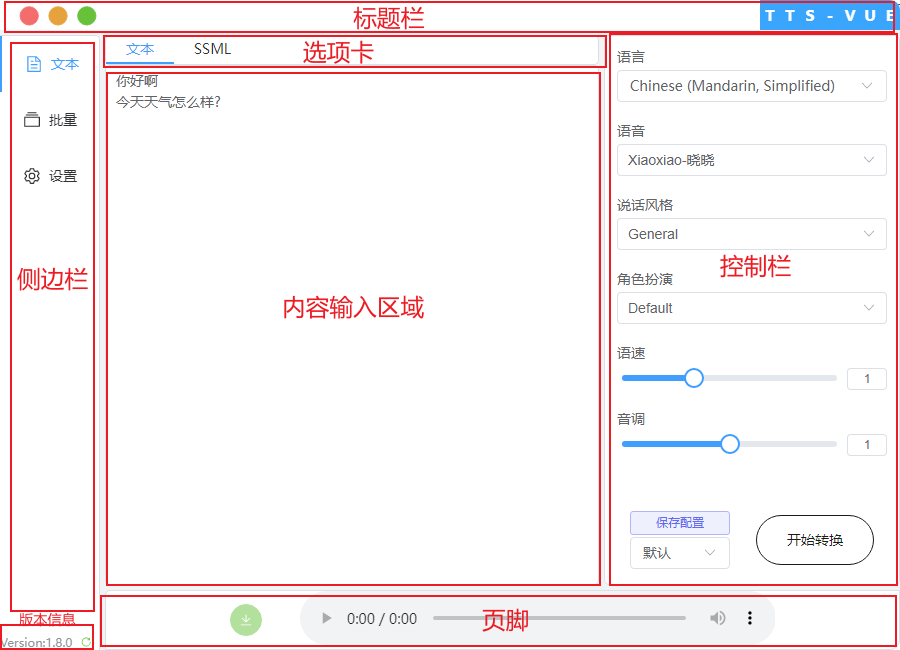
普通文本转换为语音
功能路径:文本侧边栏 -> 文本选项卡
功能介绍:将简单的文本转为语音。
将文本复制到下方的文本框,即内容输入区域。
右边控制栏选择需要的语音、风格和角色等
点击开始转换
注意:
文本较长且没有标点符号,会转换失败。
过长的文本,即使有标点符号,转换也可能会出问题。(暂时未定未到问题原因)
几千字以上或者上万字推荐自己分成多个 txt 文件批量转换。
可以在文字中加入 SSML 标签语言解决停顿、中断、多音字情况。
底部控制栏绿色的下载按钮可以在转换完成后下载到本地
SSML 转换为语音
功能路径:文本侧边栏 -> SSML选项卡
功能介绍:将 SSML 标签文本转为语音。
使用方法:
将 SSML 标签内容写入下方的文本框,即内容输入区域。
右边控制栏选择需要的语音、风格和角色等。
点击开始转换。
文本文件批量转换
功能路径:批量侧边栏
功能介绍:将多个 txt 文档分别转为 MP3 文件。
使用方法:
不需要的文件可以点击同行的删除按钮。
在右侧的设置区域配置好相应的选项后,点击开始转换,即可转换多个文件为 mp3。默认保存路径为桌面,可以再设置页面设置保存文件路径。
注意:
文本较长时,软件内部会自动对文件进行切片,每 300 字左右检测下一个, 。 ? , . ?符号,并在此处分割,依次转为语音后自动拼接。
文本较长且没有标点符号,会转换失败。
【重要】文本文件格式应为utf-8
控制栏
功能路径:控制栏
功能介绍:对转换的语音进行精细化控制。
使用方法:
选择设置语音,可以在右侧点击绿色播放按钮试听该声音。
选择设置风格、角色、语速和音调。
这些配置修改完成后可以保存配置,放便下次直接使用。
如果你给配置的名字设置为默认,则打开软件后会直接显示这个配置。
设置页面
功能路径:设置
功能介绍:
下载路径:转换后的文件保存路径。
自动播放:文本/ssml 语言转语音后,是否自动播放。
版本更新弹窗提醒:发现新版本后是否弹窗提醒。
试听文本:在选择语音时,点击声音右侧播放按钮播放的内容。
模板编辑:删除在控制栏保存过的声音配置。
注意:
下载路径、试听文本修改完成后需要点击确认。
所有设置完毕后推荐点击刷新配置,不然可能会失效。
常见问题
安装放方法:
直接下载安装即可使用。
GitHub项目地址:
https://github.com/LokerL/tts-vue
作者说:
该软件以及代码仅为个人学习测试使用,请在下载后24小时内删除,不得用于商业用途,否则后果自负。任何违规使用造成的法律后果与本人无关。该软件也永远不会收费,如果您使用该软件前支付了额外费用,或付费获得源码几成品软件,那么你一定被骗了!
廿
八
星
空
附
件
下
载
版权所有©转载必须以链接形式注明作者和原始出处:廿八星空 » 微软语音合成工具—TTS-Vue
本站所有文章、图片、资源等如无特殊说明或标注,均为来自互联网或者站长原创,仅作为个人学习、研究以及欣赏!文章版权归作者所有,未经允许请勿转载。如若本站内容侵犯了原著者的合法权益,可联系我们进行处理
赞(0)
打赏



共 0 条评论关于"微软语音合成工具—TTS-Vue"
您必须登录才可以发表评论!
最新评论